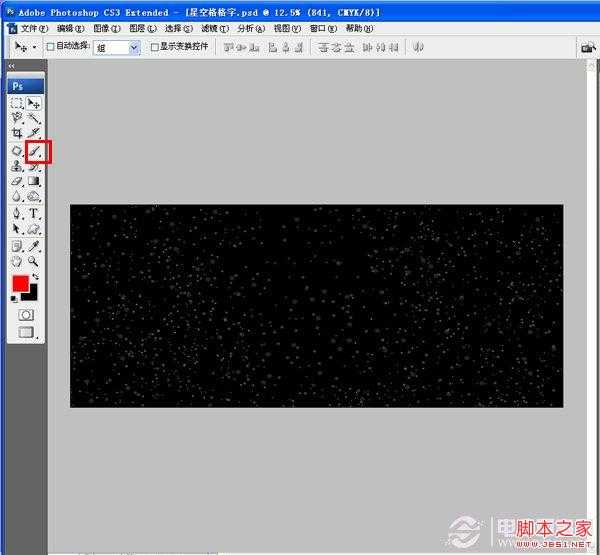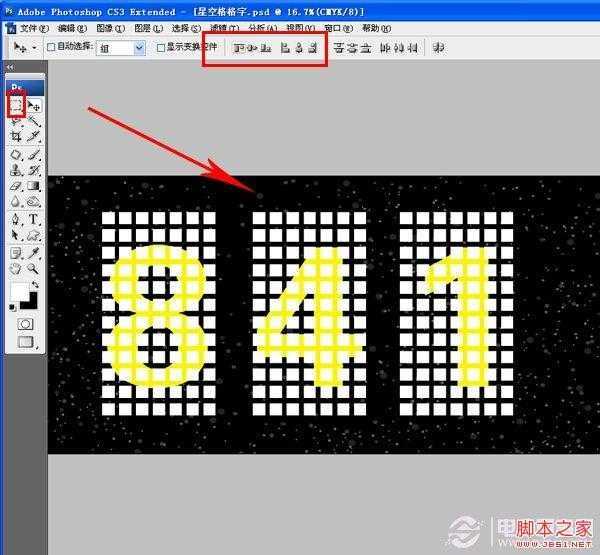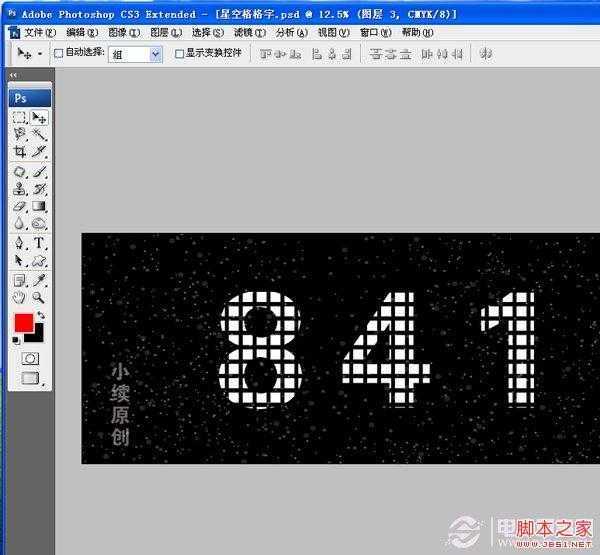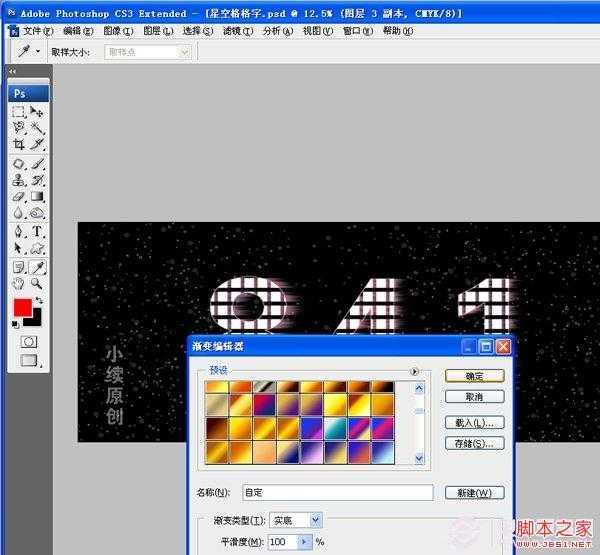DDR爱好者之家 Design By 杰米
这是一篇效果十分漂亮的photoshop文字特效教程,主要为大家介绍在PS中使用各种滤镜和调整工具制作一款在星空中的阵列文字风效果文字。教程难度不大,制作出来的文字效果还挺漂亮的,先来看看最终的效果图吧!
1、新建画布,填充黑色,用画笔工具在底色上面添加一些点点,制造星空效果,看上去梦幻均匀即可,如果嫌麻烦,可以找一些梦幻背景素材。
2、用文字工具输入文字,选中文字图层右击--栅格化文字--如下图
3、利用选区工具画出方格子,再利用对齐工具--使其排列均匀--如下图
4、将方格子图层都合并为一个图层,载入文字选区--执行CTRL+J--隐藏文字图层--如下图
5、选中图层--执行CTRL+J复制两层--执行滤镜--风格化--"风从左边"--执行三次--渐变工具添加渐变颜色--如下图
6、同上步骤--选中第二个图层--执行CTRL+J复制一层--执行滤镜--风格化--“风从右边”--执行三次--渐变工具添加渐变颜色--如下图
7、最终效果就出来了,也可以根据自己的想象力在添加一些元素在里面,动手制作吧!
DDR爱好者之家 Design By 杰米
广告合作:本站广告合作请联系QQ:858582 申请时备注:广告合作(否则不回)
免责声明:本站资源来自互联网收集,仅供用于学习和交流,请遵循相关法律法规,本站一切资源不代表本站立场,如有侵权、后门、不妥请联系本站删除!
免责声明:本站资源来自互联网收集,仅供用于学习和交流,请遵循相关法律法规,本站一切资源不代表本站立场,如有侵权、后门、不妥请联系本站删除!
DDR爱好者之家 Design By 杰米
暂无评论...
更新日志
2024年11月08日
2024年11月08日
- 雨林唱片《赏》新曲+精选集SACD版[ISO][2.3G]
- 罗大佑与OK男女合唱团.1995-再会吧!素兰【音乐工厂】【WAV+CUE】
- 草蜢.1993-宝贝对不起(国)【宝丽金】【WAV+CUE】
- 杨培安.2009-抒·情(EP)【擎天娱乐】【WAV+CUE】
- 周慧敏《EndlessDream》[WAV+CUE]
- 彭芳《纯色角3》2007[WAV+CUE]
- 江志丰2008-今生为你[豪记][WAV+CUE]
- 罗大佑1994《恋曲2000》音乐工厂[WAV+CUE][1G]
- 群星《一首歌一个故事》赵英俊某些作品重唱企划[FLAC分轨][1G]
- 群星《网易云英文歌曲播放量TOP100》[MP3][1G]
- 方大同.2024-梦想家TheDreamer【赋音乐】【FLAC分轨】
- 李慧珍.2007-爱死了【华谊兄弟】【WAV+CUE】
- 王大文.2019-国际太空站【环球】【FLAC分轨】
- 群星《2022超好听的十倍音质网络歌曲(163)》U盘音乐[WAV分轨][1.1G]
- 童丽《啼笑姻缘》头版限量编号24K金碟[低速原抓WAV+CUE][1.1G]